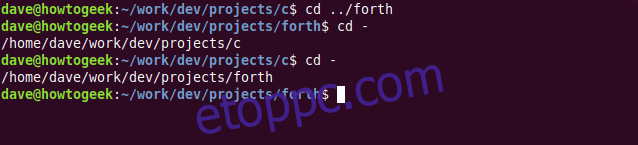Néhány Linux-parancs annyira ismerős, hogy észre sem vesszük, hogy használjuk őket. A könyvtárváltás cd parancsa az egyik ilyen. Vannak olyan trükkök, amelyek segíthetnek hatékonyabbá tenni a CD-t – vagy teljesen elhagyhatod.
Tartalomjegyzék
Egy parancs, amelyre ritkán gondol
Egész nap pislogsz, minden nap, de legtöbbször nem veszel róla tudomást. Hacsak nem kerül valami a szemedbe, ritkán gondolsz arra a kis, rendszeres mozgásra. Néhány Linux-parancs ilyen. A tudatod perifériáján lebegnek. Annak ellenére, hogy naponta használja őket, nem kötik le a figyelmét, mert olyan kicsik és egyszerűek.
A Linuxos számítógépek használatának első órájában megtanulhatja, hogyan kell használni a Bash-hoz és más shellekhez tartozó cd parancsot. Lehet, hogy korábbi tapasztalata volt egy másik operációs rendszeren való használat során, és nem volt szüksége magyarázatra. Megváltoztatja az aktuális munkakönyvtárat, igaz? Mit kell még tudni?
Nos, többet, mint gondolnád. Íme néhány tipp és tipp, amelyek javíthatják a hatékonyságot.
A szabványos cd-műveletek
A teljesség kedvéért gyorsan fussuk át a cd szabványos felhasználásait.
Ha a saját könyvtárban vagyunk, de át akarunk váltani egy olyanra, amely a /usr/lib/firefox/browser címen található, majd visszatérünk a kezdőkönyvtárba, akkor a következő parancsokat használhatjuk:
cd /usr/lib/firefox/browser/
cd /home/dave

Nem kell beírnia a teljes könyvtár elérési útját; használhatja az automatikus kiegészítést. Az elérési út minden részéhez elegendő betű beírása után, hogy megkülönböztesse a könyvtár nevét a többitől, nyomja meg a Tab billentyűt a könyvtárnév automatikus kiegészítéséhez.
Például írja be a következőt a parancssorba:
cd /usr/lib/fire
Most nyomja meg a Tab billentyűt, és a shell kitölti a „firefox” könyvtár többi részét. Ha hozzáadja a „/b”-t az elérési úthoz, és ismét lenyomja a Tab billentyűt, akkor hozzáadja a „böngésző” könyvtárat a parancshoz.
A héj egy perjelet ad a végére, így megismételheti a tabulátor-kifejezési folyamatot. Emiatt is van egy perjel az első parancsnál. A másodikon nincs, mert azt beírták.
A tilde (~) segítségével gyorsan vissza lehet térni a saját könyvtárba a fájlrendszer bármely pontjáról; csak írja be a következőket:
cd ~

Ezek az abszolút elérési utak példái, amelyekben megadja a teljes elérési utat a fájlrendszer gyökerétől a célkönyvtárig, a cd-ig.
A relatív elérési utak az aktuális munkakönyvtárból hivatkoznak. A kezdőkönyvtárban van egy work nevű könyvtár. Használhatja a fa parancsot lásd a címtárfát a munkakönyvtárban – csak írja be a következőket:
tree
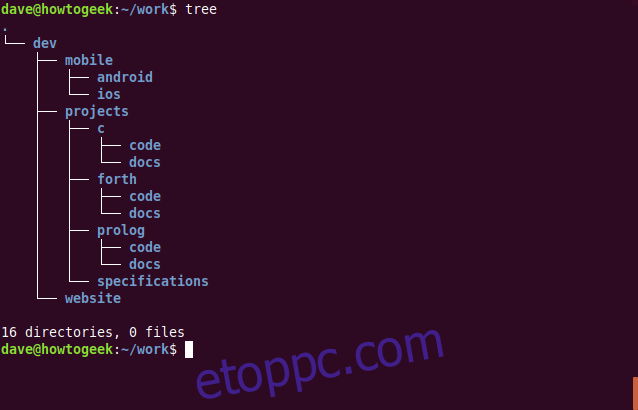
A munkakönyvtár egy dev nevű könyvtárat tartalmaz. Van egy dev nevű könyvtár is a fájlrendszer gyökérkönyvtárában. Használhatja az ls-t a -d-vel (könyvtár), hogy megnézze ezeket. A -hl (human-readable, long listing) opció arra utasítja az ls-t, hogy könnyen olvasható egységeket használjon a könyvtárméretekhez és a hosszú formátumú listához.
Ha beírja a dev szót, a shell feltételezi, hogy az aktuális könyvtárban lévő „dev”-re gondol. Ha arra kényszeríti, hogy a gyökérkönyvtárban lévő „dev”-re nézzen, csak adjon hozzá egy perjelet, amely a fájlrendszer gyökerét jelöli, az alábbiak szerint:
ls -d dev -hl
ls -d /dev -hl
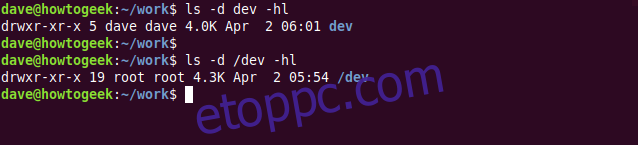
A cd parancs ebből a szempontból úgy viselkedik, mint az ls. Ha a könyvtárra dev néven hivatkozik, ahogy az alább látható, akkor az azt feltételezi, hogy a munkakönyvtárban lévő könyvtárra gondol:
cd dev

A bevezető perjel nélkül a hosszabb elérési utak is az aktuális munkakönyvtárból indulnak, amint az alább látható:
cd dev/mobile/android

A címtár módosítása Double Dot segítségével
A duplapontos azonosító az aktuális működő szülőkönyvtárat jelöli. Ha egy mélyen beágyazott alkönyvtárban van, a .. és a cd használatával léphet át annak szülőkönyvtárába, amelyben tartózkodik.
Ezzel két könyvtárral feljebb léphet a címtárfában. Ha további ..-t ad hozzá a parancshoz, akkor tetszőleges számú szinttel feljebb léphet a könyvtárfán.
Írja be a következőket:
cd ..
cd ../..

Létrehozhat egy álneveket is, amelyek elvégzik ezeket a manővereket, ehhez írja be a következőket:
alias .2="cd ../.."
alias .3="cd ../../.."

Ezeket ugyanúgy használhatja, mint magukat a parancsokat.

Ahhoz, hogy az álnevek konzisztensek legyenek a számítógép újraindításakor, hozzá kell adni őket a .bashrc vagy .bash_aliases fájlhoz.
Könnyen ugorjon két könyvtár között
A kötőjel (-) egy másik szimbólum, amelynek speciális funkciója van. Ez visszaállítja a könyvtárat arra a helyre, ahonnan jött.
Ebben a példában tegyük fel, hogy a „c” könyvtárban van. A cd-vel átválthat a „forth” könyvtárba. Ezután a cd – segítségével oda-vissza ugrál a két könyvtár között.
Ehhez írja be a következőt:
cd ../előre
cd –
cd –
Az áthelyezés előtt megjelenik annak a könyvtárnak a neve, amelybe költözik.
Egy másik fajta rokon
A shell az aktuális munkakönyvtárat használja „root” vagy alapkönyvtárként a relatív elérési utakhoz. A CDPATH környezeti változó segítségével beállíthat egy másik helyet a relatív útvonalak alapkönyvtáraként. Ha időnk nagy részét a fájlrendszerfa egy bizonyos részében tölti, ezzel sok billentyűleütést (és időt) takaríthat meg minden nap.
Írjuk be a következőket, hogy a work/dev/projects legyen a relatív elérési utak alapkönyvtára:
export CDPATH=/home/dave/work/dev/projects

Most minden alkalommal, amikor a dc parancsot használja, először a CDPATH környezeti változóban lévő helyet ellenőrzi az egyező könyvtárnevek szempontjából. Ha bármelyik egyezik a cd parancsban megadott céllal, akkor átkerül abba a könyvtárba.
Mostantól függetlenül attól, hogy hol tartózkodik a fájlrendszerben, amikor a cd parancsot használja, a shell ellenőrzi, hogy a célkönyvtár az alapkönyvtárban található-e. Ha igen, akkor átkerül a célkönyvtárba.
Ha a célkönyvtár perjellel (/) kezdődik, ami abszolút elérési úttá teszi, akkor a CDPATH környezeti változó nem érinti.
Ennek demonstrálására a következőket írjuk be:
cd c
cd prolog
cd /usr
cd forth
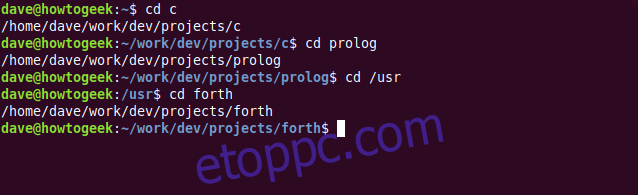
A CDPATH környezeti változó valóban elérési út, akárcsak a PATH környezeti változó. Amikor beír egy parancsot, a shell a PATH helyein keres egyezést. A CDPATH használatakor a shell a CDPATH környezeti változó helyein keres egyezést. Ugyanúgy, mint a PATH, a CDPATH több helyet is tartalmazhat.
Ha azt szeretné, hogy a shell az aktuális könyvtárban keressen a CDPATH környezeti változó többi helye előtt, csak adjon meg egy pontot (. ) az elérési út elejéhez, így:
export CDPATH=.:/home/dave/work/dev/projects
A beállítások állandóvá tételéhez hozzá kell adni őket egy konfigurációs fájlhoz, például a .bashrc fájlhoz.
Egy dologra figyelni kell: Ha beállítunk egy alapkönyvtárat, az hatással lesz a szkripteken belül végrehajtott könyvtármódosításokra is. Ennek elkerülése érdekében használhat abszolút elérési utakat a szkriptekben, vagy tesztet a .bashrc fájlban, amikor megadja a CDPATH-t, az alábbiak szerint:
if test “${PS1+set}”; then CDPATH=.:/home/dave/work/dev/projects; fi
Ez egy tesztet hajt végre annak megállapítására, hogy a $PS1 parancssori változó be van-e állítva. A CDPATH környezeti változó csak akkor lesz beállítva, ha a teszt sikeres.
Shopt használata cd-vel
A … val shopt parancs, megadhat bizonyos beállításokat a héjhoz. Ezek közül néhány javíthatja a CD-használatot. Beállításukhoz használja az -s (enable) opciót a shopt-tal, hogy átadjon neki egy beállításnevet.
A cdspell opció ellenőrzi a könyvtárneveket, és kijavít néhány gyakori gépelési hibát, beleértve a transzponált vagy hiányzó karaktereket, illetve a túl sok karakterből álló neveket. Ha talál egy könyvtárat, amely megfelel a javítások bármelyikének, a javított elérési út kinyomtatásra kerül, és megtörténik a CD-művelet.
Példaként a következőket írjuk be a cdspell beállításához, és hibásan írjuk be a „Desktop”-t, hogy megnézzük, a shell kijavítja-e helyettünk:
shopt -s cdspell
cd Desktpo

A shell elkapta a hibát, kijavította, és átváltott a „Desktop” könyvtárba.
Egy másik shopt opció, amelyet CD-vel használhat, az autocd. Ezáltal egyáltalán nem kell CD-t gépelned. Bármi, amit beír, nem parancs, szkript vagy más végrehajtható fájl (például álnév), célkönyvtárként kerül felhasználásra. Ha át tud lépni ebbe a könyvtárba, akkor a terminálablak kinyomtatja, és átvált ebbe a könyvtárba.
Példaként a következőket írjuk be:
shopt -s autocd
/usr/local/games
/etc
~
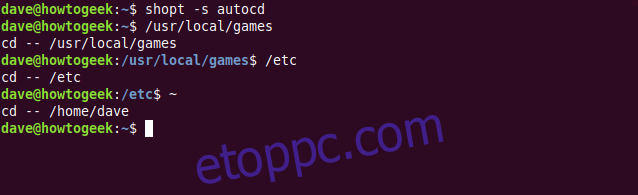
Lát! Az egész fájlrendszerben akár cd használata nélkül is ugrálhatsz!
A shopt segítségével megváltoztatott beállítások csak az interaktív parancsértelmezőket érintik, a szkripteket nem.
A cd gyűjtemény
Valószínűleg nem fogja ezeket mind örökbe fogadni. Azonban valószínűleg talált itt valami érdekeset vagy hasznot. Végül is minden jó, ami felgyorsítja vagy leegyszerűsíti a parancssori navigációt!